office2010 64位下载安装含32位以及 RANK函数简介
?Office2010详细安装步骤0ffice2010。
安装包下载之后,是以压缩文件的形式存在,请用解压工具先解压(如果电脑里没有解压工具的,请自行百度“解压工具”下载并安装一个)
解压之后往下做。1、双击 setup 图标。
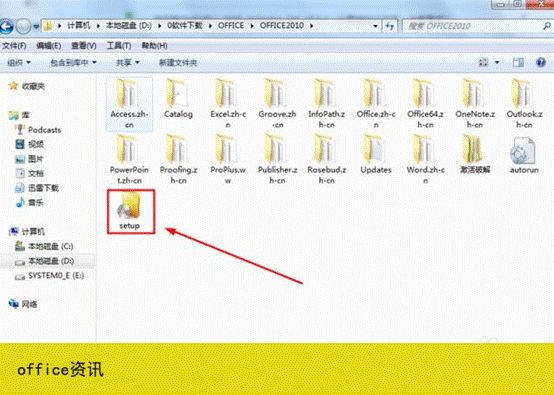
2、勾选“我接受 ”, 然后单击“继续”。
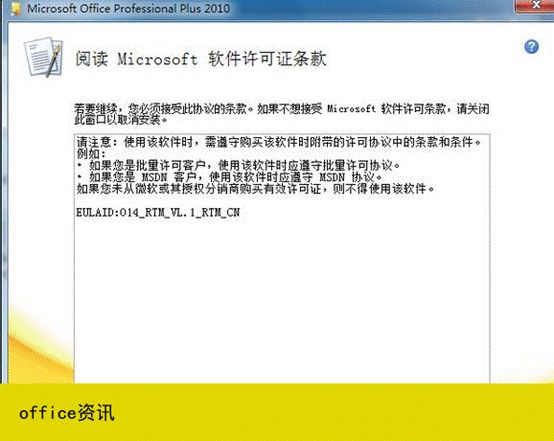
3、点击立即安装,有些同学的显示“升级更新”,就点击“升级更新”。
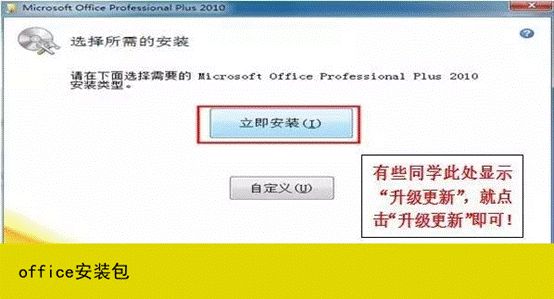
4、安装过程中,请耐心等待,快则20min?,慢则40min 到一个小时不等,视电脑而定。

5、恭喜你,安装成功啦,点击“关闭”即可。
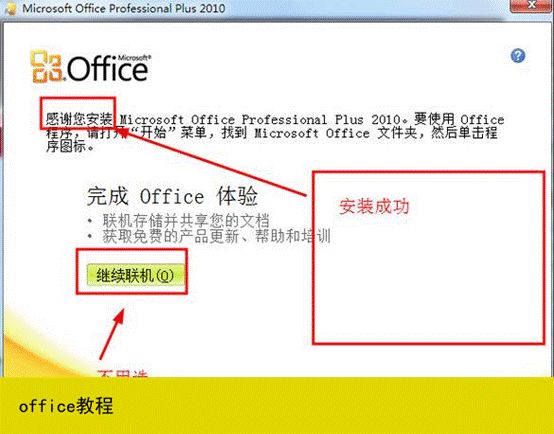
6、通过电脑左下角“开始”菜单栏查找并打开word2010或excel2010或ppt2010,出现下图选“使用推荐设置”,然后点“确定”即可。有些电脑不显示这个步骤也是正常的喔!
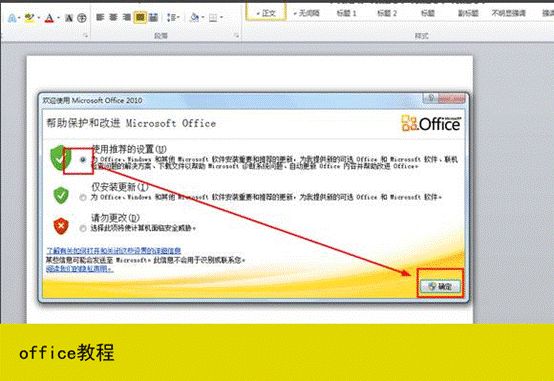
单张工作表中的数据排名好说,但若在多张工作表之间进行数据排名,在不进行工作表合并的情况下如何实现?
某小团体举办跳远、百米、铅球三项运动会,分3组进行,组内要排名并设有奖项;团体内还要进行3个组的全员排名,也设有奖项。3个组的成绩分列于一组、二组、三组3张表中。
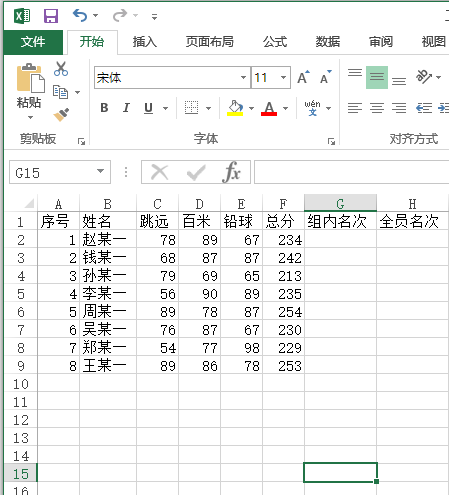
?
组内排名分别在各自的表中进行,容易实现。但跨组的全员排名会涉及到3张表中的数据,不是靠一张表就能完成的。那么,在不合并表格的情况下,如何进行全员排序?若某人成绩有变动,如何才能实现组内或全员成绩名次的联动?
RANK函数实现组内排名
由于每个小组的成绩独占一个工作表,所以在一个工作表内利用RANK函数可以轻松的实现数据的排序。以计算“一组”工作表中名次为例。首先选择名称是“一组”的工作表,点击“赵某一”的“组内名次”所在的单元格G2;然后,在编辑栏输入“=RANK(F2,$F$2:$F$9)”;接下来,拖动填充柄进行数据填充就可以了。
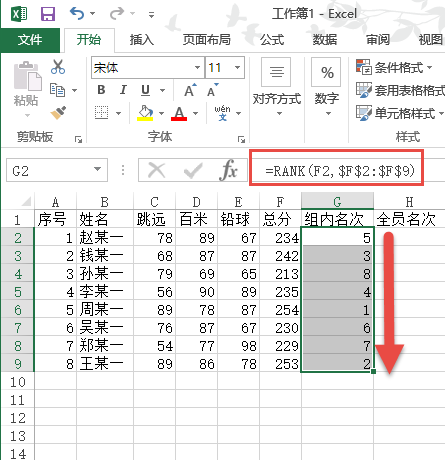
?
其他两个工作表中的班内排名也是如此。
范围引用实现排名扩展
如果要跨越3张表进行综合数据排名,需要进行数据范围的跨表引用。首先,选择名称是“一组”的工作表,点击“赵某一”所在的“全员名次”单元格H2;然后在编辑栏输入“=RANK(F2,一组:三组!$F$2:$F$9)”;接下来,拖动填充柄进行数据填充就可以了。
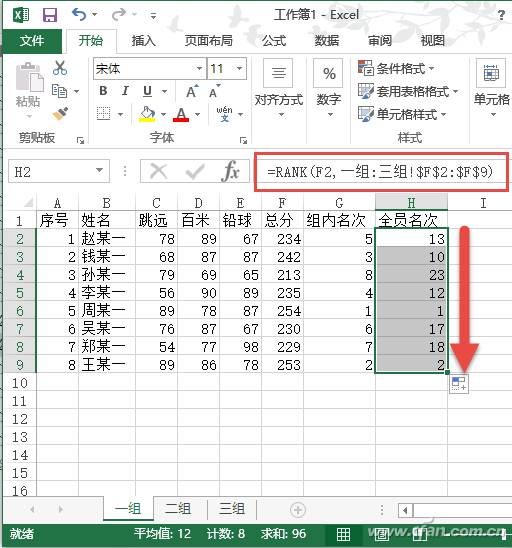
?
其他工作表中的全员排名也是如此。其中,“’”和“:”都是英文状态下的符号。
需要注意:关于数据引用范围即$F$2:$F$9,在实际应用中,不可能每个组的成员数都是一样多,所以我们要引用各个组成绩工作表中记录最多的那个工作表中的范围。由于是测试,在本例中在“一组”工作表存放了8条件,其他两组放入更少的记录,所以数据引用的范围一最大数一组的8为基数,就是$F$2:$F$9。有关“一组:三组”的输入技巧:可以按住Shift键,用鼠标进行所需工作表的选取。
数据修改和结果联动的实现
上述过程做完之后,当更改任一工作表中的成员成绩时,成员所在的“组内名次”和“全员名次”都会自动地发生相应改变。
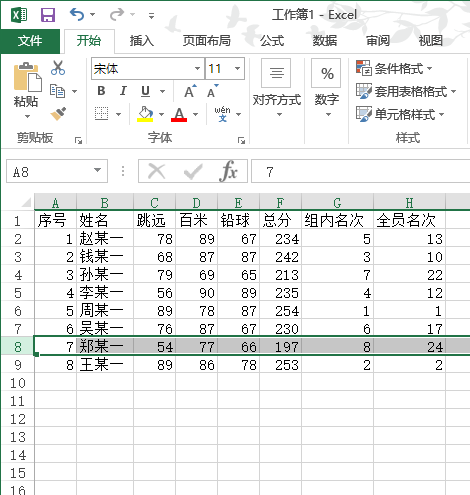
本文来自互联网用户投稿,该文观点仅代表作者本人,不代表本站立场。本站仅提供信息存储空间服务,不拥有所有权,不承担相关法律责任。 如若内容造成侵权/违法违规/事实不符,请联系我的编程经验分享网邮箱:chenni525@qq.com进行投诉反馈,一经查实,立即删除!
- Python教程
- 深入理解 MySQL 中的 HAVING 关键字和聚合函数
- Qt之QChar编码(1)
- MyBatis入门基础篇
- 用Python脚本实现FFmpeg批量转换
- 在Python的pandas库中,drop函数用于删除DataFrame或Series中的行或列
- 服务器网卡介绍
- 冯诺依曼与操作系统简介
- 九个鲜为人知但功能强大的Docker命令
- 如何成为ChatGPT 优质Prompt创作者
- Flutter 混合开发 - aar打包
- 解决数据库事务问题的Java神奇之道: 构建高效、可靠和灵活的事务管理系统
- 软件项目安全保证措施
- M3U8 视频封装格式的深度解析
- js传递json数据过大的解决方案